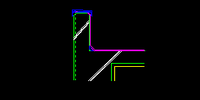極部品/外変網ランチャ(FPN.hta)の使い方
ランチャは[こちら]からダウンロードできます。
以下、ランチャが適当なフォルダに解凍されているものとして進めます。
Jw_win/BeDraw/M7 の設定
予め Jw_win/BeDraw/M7 のショートカットキーを割当てします。
<Jw_win の場合>
[設定][基本設定][KEY]から、
[30外部]と
[27図形]
の2つをそれぞれ任意のキーに割当てます。
(Jw_winデフォルトではそれぞれ「g」「z」に当てられています)
<BeDraw の場合>
[モード][カスタマイズ][キーボード]から、
[外部変形]と
[部品を開く]と
[パラメトリックを開く]
の3つをそれぞれ任意のキーに割当てます。
<M7 の場合>
[ツール][コマンドカスタマイズ]から、
[部品]
に任意のキーを割当てます。
極部品/外変網ランチャ(FPN.hta)の設定
FPN.htaを起動したら、窓の下端を掴んで下方向に引き伸ばし、設定用のコンボボックスが現れるようにします。
まず
[貼付先]欄で、このランチャを使って部品貼付したいCAD等を選択します
つぎに
<Jw_win の場合>
[外部変形]/[外部]キー欄
[部品を開く]/[図形]キー欄
を上で割付けしたキーになるように文字を選択します。
<BeDraw の場合>
[外部変形]/[外部]キー欄
[部品を開く]/[図形]キー欄
[パラメを開く]キー欄
を上で割付けしたキーになるように文字を選択します。
<M7 の場合>
[部品を開く]/[図形]キー欄
を上で割付けしたキーになるように文字を選択します。
[外部変形]/[外部]キー欄は無効です
※普段キーボードをCAPSLOCKで使っている場合には、キー[A]は「A」ですが、
CAPSLOCKしていない場合には、キー[A]は「a」とします。
一度[終了]ボタンでランチャを終了するとキー設定がiniファイルに保存され、次回起動からキー選択は不要です。
極部品網実行
以下は極部品/外変網ファイルのサンプルです。お試しの場合は
画像等を右クリックして、
[ショートカットのコピー]や[リンクURLをコピー]します。
(※[画像リンク]は情報ファイル(fpn/fen)のURL、[データ直リンク]は(jwk/pt/prm/m7g/m7p)の直接URLです。)
ランチャ窓をアクティブにして、
最上段のテキスト欄内に貼付けし、窓内の空白を一度クリックします。
と、情報ファイル(fpn/fen)ならば、選択した部品に関するメモが表示されます。
ここで BeDraw/Jw_win/M7 が立上がっているなら、[極部品網実行]ボタンをクリックして部品の貼付けや外部変形の実行ができます。
また、設定ボックスの中の[フロントエンド登録]ボタンで(FPNfe.vbs)をレジストリ登録してあれば、
以下の画像等を左クリックして(アプリケーションで)[開く]とすると、現在図で部品貼付け直前の状態にまで移行します。
| JW図形サンプル (fpn)(jwk) |
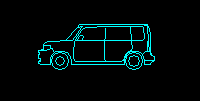
[jwk図形]普通自動車側面 [データ直リンク] |
[fpn:図面ファイル]のサンプル
|
| 極外変網サンプル (fen) |
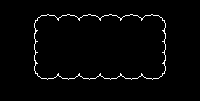
[jw外変]雲マーク |
|
|
BeDrawパラメサンプル (fpn)(prm) |
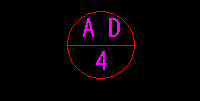
[prm]建具符号 [データ直リンク] |
|
|
M7部品サンプル (fpn)(m7g) |

[m7g部品]普通車2 [データ直リンク] |
<Jw_win の場合>
[図形]選択ダイアログが開いた状態になりますので、
このランチャ(FPN.hta)のあるフォルダの _temp.jwk を選択して貼付けます。
または、[外部変形]選択ダイアログが開いた状態になりますので、
このランチャ(FPN.hta)のあるフォルダの _temp.bat を選択して外部変形を実行します。
※[prm]となっているものはBeDraw専用ですのでJw_winでは使えません。
※[データ直リンク]のダウンロードは、ランチャの設定ボックス[データ直URL]フラグが「Y」になっている時となります。
※[m7g][m7p]となっているものはM7専用です。またM7では極外変網ファイル[fen]は使えません。